Trong lớp học lập trình này, bạn sẽ tìm hiểu cách tải và cài đặt Android Studio – môi trường phát triển Android của Google.
Điều kiện tiên quyết
- Có kỹ năng sử dụng máy tính ở mức độ trung cấp, bao gồm cả việc hiểu rõ cấu trúc tệp và sử dụng được các ứng dụng tương đối phức tạp, chẳng hạn như bảng tính, trình xử lý văn bản và trình chỉnh sửa ảnh.
- Có kỹ năng thao tác trên máy tính để biết cách mở và điều chỉnh các chế độ cài đặt cũng như xác định phiên bản trình duyệt và hệ điều hành.
- Có khả năng kiểm tra yêu cầu của hệ thống (yêu cầu về dung lượng bộ nhớ, ổ đĩa và độ phân giải màn hình) cũng như biết cách tải, cài đặt và cập nhật phần mềm.
Kiến thức bạn sẽ học được
- Cách kiểm tra để đảm bảo cấu hình máy tính của bạn đáp ứng các yêu cầu tối thiểu để chạy công cụ Android Studio.
- Cách tải và cài đặt công cụ Android Studio.
Bạn cần có
- Một máy tính chạy phiên bản Windows, Linux hoặc macOS mới nhất.
- Quyền truy cập Internet trên máy tính.
Android Studio là một công cụ để phát triển ứng dụng Android. Bạn có thể xem đây là một nhà máy chuyên biệt, cho phép bạn dễ dàng thiết kế, xây dựng, chạy và kiểm thử ứng dụng. Android Studio là IDE chính thức (viết tắt của Môi trường phát triển tích hợp) để phát triển ứng dụng Android. Android Studio bao gồm mọi thứ bạn cần để tạo ứng dụng Android, kể cả những công cụ giúp bạn viết ứng dụng tốt hơn một cách nhanh chóng.
Trong lớp học lập trình này, bạn sẽ cài đặt Android Studio.
Android
Android là một hệ điều hành (như Windows, Linux hoặc macOS) cho điện thoại thông minh và thiết bị khác như máy tính bảng, thiết bị đeo, TV và ô tô. Bạn có thể chạy các ứng dụng trên Android như Điện thoại, Tin nhắn, Gmail, Photos cũng như mọi trò chơi của bạn.
Để chạy Android Studio, máy tính và hệ điều hành của bạn cần đáp ứng một số yêu cầu.
- Đảm bảo kết nối Internet tốt và ổn định. Thời gian cài đặt có thể thay đổi tuỳ theo tốc độ kết nối Internet.
- Mở một trình duyệt web bất kỳ, chẳng hạn như Chrome rồi truy cập https://developer.android.com/studio#Requirements. Trang này liệt kê những yêu cầu cần thiết để chạy Android Studio trên máy tính.
- Làm theo các bước dưới đây để kiểm tra các yêu cầu về hệ thống cho Windows hoặc macOS.
macOS
- Chọn Trình đơn Apple
 -> Giới thiệu về máy Mac này.
-> Giới thiệu về máy Mac này. - Trong cửa sổ bật lên, dưới thẻ Overview (Tổng quan), hãy tìm số phiên bản hệ điều hành và đảm bảo rằng số này nằm trong khoảng bắt buộc.
- Bên cạnh Memory (Bộ nhớ), hãy kiểm tra xem tổng dung lượng bộ nhớ được liệt kê đáp ứng hay vượt yêu cầu tối thiểu.
Ví dụ: trong ảnh chụp màn hình dưới đây, phiên bản hệ điều hành là 10.14.6 và dung lượng bộ nhớ là 16 GB.
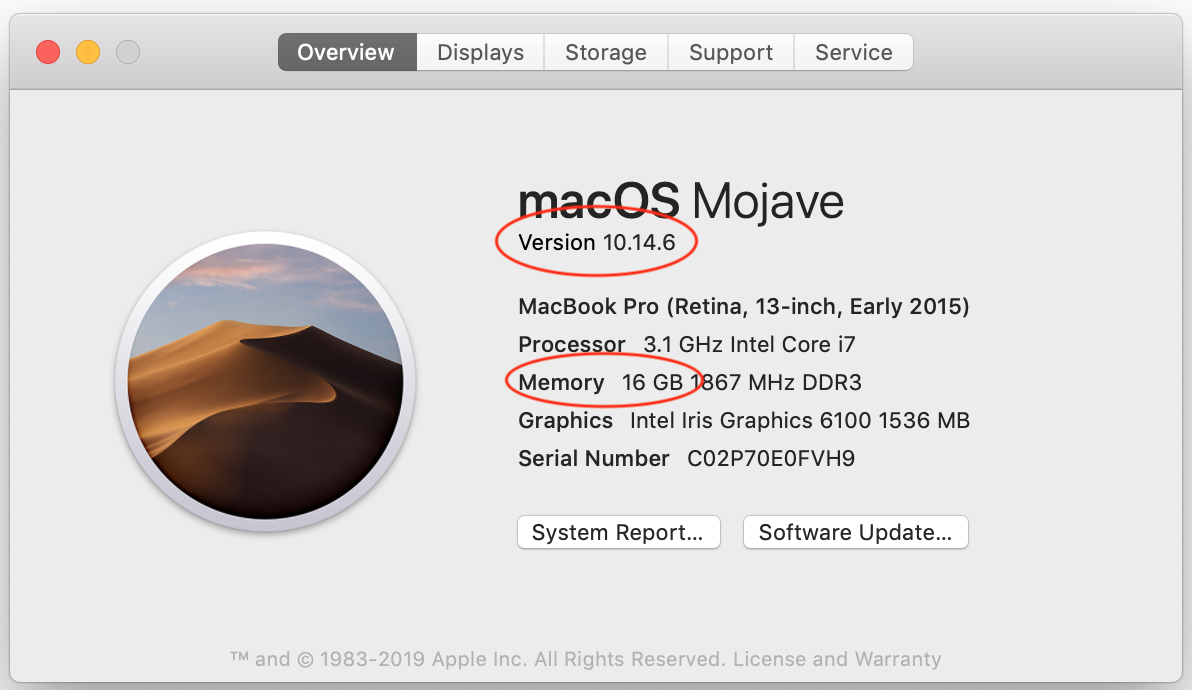
- Cũng trong cửa sổ bật lên này, hãy chuyển sang thẻ Displays (Màn hình).
- Trong phần mô tả màn hình, hãy đảm bảo độ phân giải màn hình trên máy tính đáp ứng hoặc cao hơn độ phân giải đề xuất. Trong ảnh chụp màn hình dưới đây, độ phân giải là 2560 X 1600.
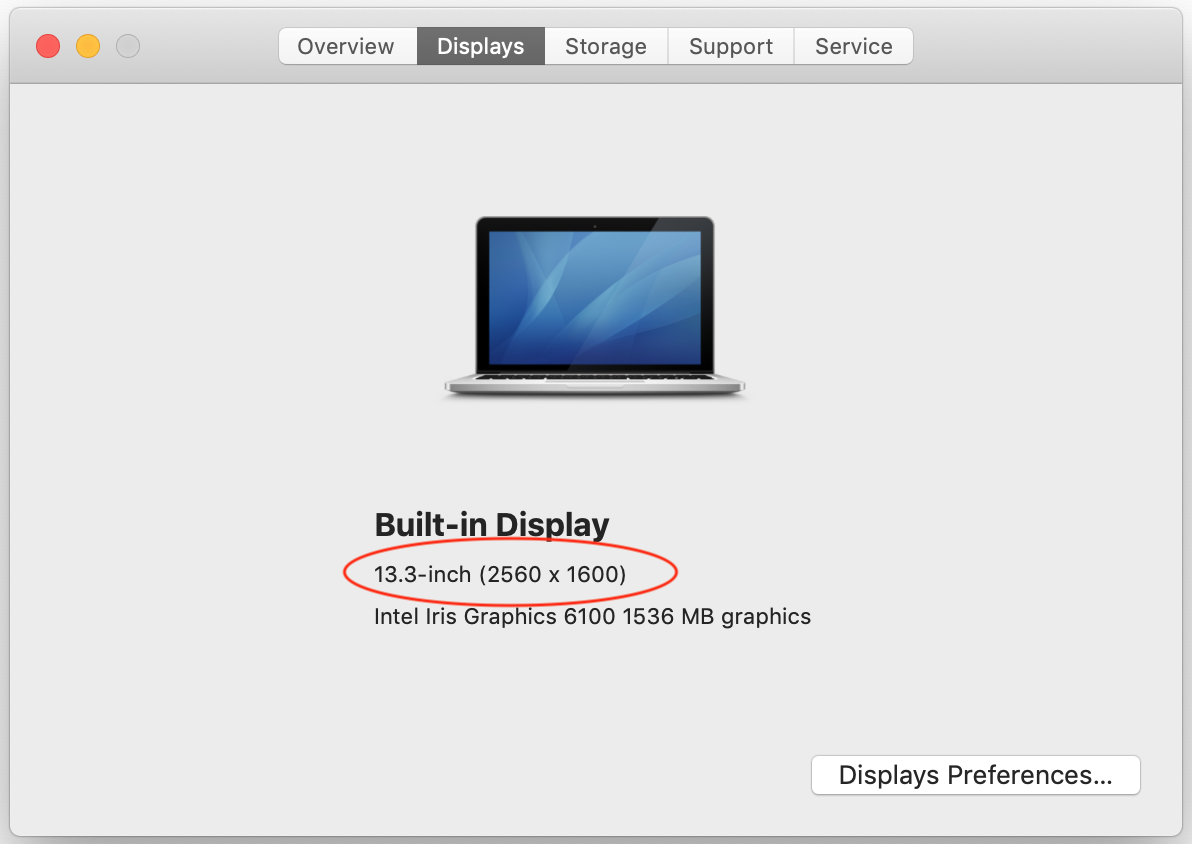
- Chuyển sang thẻ Storage (Lưu trữ).
- Kiểm tra dung lượng ổ đĩa còn trống và đảm bảo dung lượng này đáp ứng hoặc lớn hơn dung lượng ổ đĩa đề xuất để chạy Android Studio.
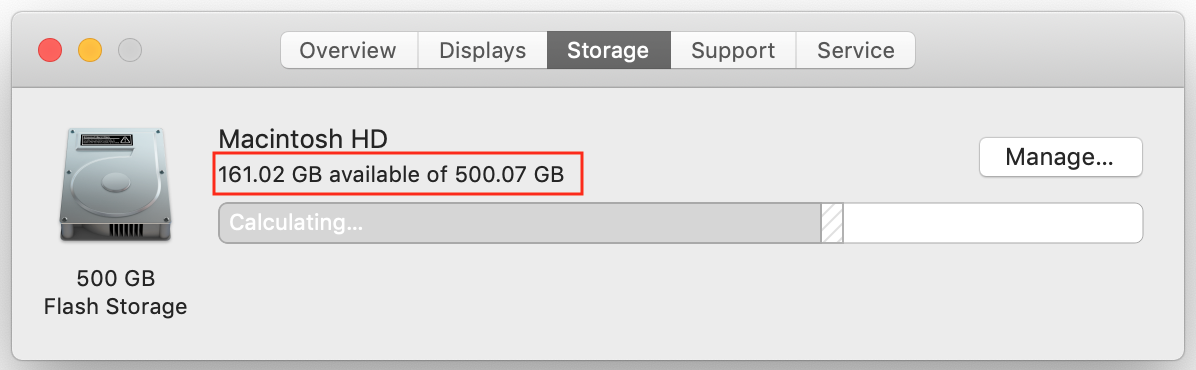
- Nếu máy tính của bạn đáp ứng tất cả yêu cầu này, hãy tiến hành Tải Android Studio xuống.
Windows 10
Trên máy tính Windows, bạn có thể tìm thấy tất cả thông tin cần thiết để kiểm tra các yêu cầu về hệ thống trong phần Settings (Cài đặt).
- Mở phần Settings (Cài đặt).
- Nhấp vào System (Hệ thống).
- Ở cuối ngăn điều hướng bên trái, hãy nhấp vào About (Giới thiệu).
- Đảm bảo Windows specifications (Thông số kỹ thuật của Windows) đáp ứng hoặc vượt yêu cầu đề xuất.
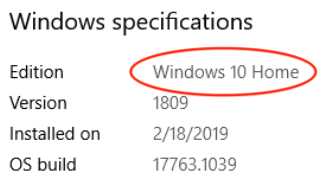
- Chọn Device specifications (Thông số kỹ thuật của thiết bị).
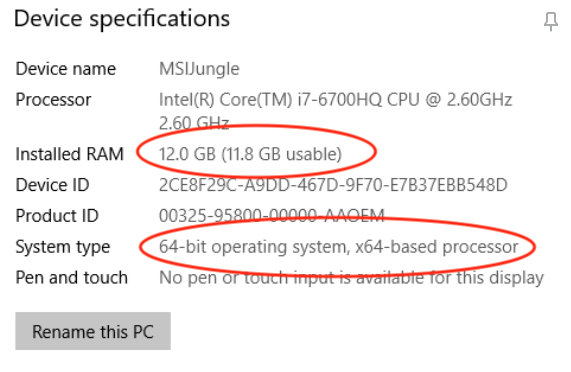
- Đảm bảo rằng Installed RAM (Dung lượng RAM đã cài đặt) đạt yêu cầu tối thiểu và System Type (Loại hệ thống) là phiên bản hệ điều hành 64 bit.
- Trong ngăn điều hướng bên trái, hãy nhấp vào Display (Hiển thị).
- Đảm bảo Resolution (Độ phân giải) bằng hoặc cao hơn độ phân giải yêu cầu.
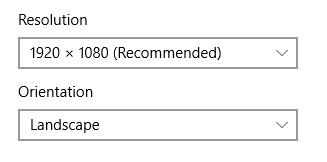
- Trong ngăn điều hướng bên trái, hãy nhấp vào phần Storage (Lưu trữ).
- Đảm bảo rằng Local storage (Lưu trữ cục bộ) có đủ dung lượng trống để cài đặt Android Studio.
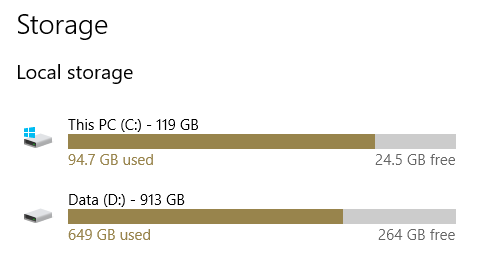
Tải tệp cài đặt Android Studio xuống
- Mở một trình duyệt web bất kỳ rồi truy cập vào https://developer.android.com/studio.
Đây là trang web dành cho nhà phát triển Android, bạn có thể tải Android Studio xuống. Trang này sẽ tự động phát hiện hệ điều hành trên máy bạn.
- Nhấp vào Download Android Studio (Tải Android Studio xuống). Trang Terms and conditions (Điều khoản và điều kiện) sẽ mở ra, trong đó có thoả thuận cấp phép của Android Studio.
- Đọc thoả thuận cấp phép.
- Ở cuối trang, hãy đánh dấu vào "Tôi đã đọc và đồng ý với các điều khoản và điều kiện nêu trên".
- Nhấp vào Download Android Studio for… (Tải Android Studio xuống cho…) để bắt đầu tải xuống.
- Khi được nhắc, hãy lưu tệp vào nơi bạn có thể dễ dàng định vị (ví dụ: thư mục Desktop (Màn hình) hoặc Downloads (Tệp đã tải xuống)).
- Chờ quá trình tải xuống hoàn tất. Quá trình này có thể mất chút thời gian nên bạn có thể tranh thủ thưởng thức một tách trà trong lúc chờ đợi!
Cài đặt Android Studio trên macOS
- Mở thư mục nơi bạn đã tải và lưu tệp cài đặt Android Studio.
- Nhấp đúp vào tệp đã tải xuống. Cửa sổ sau đây sẽ xuất hiện:
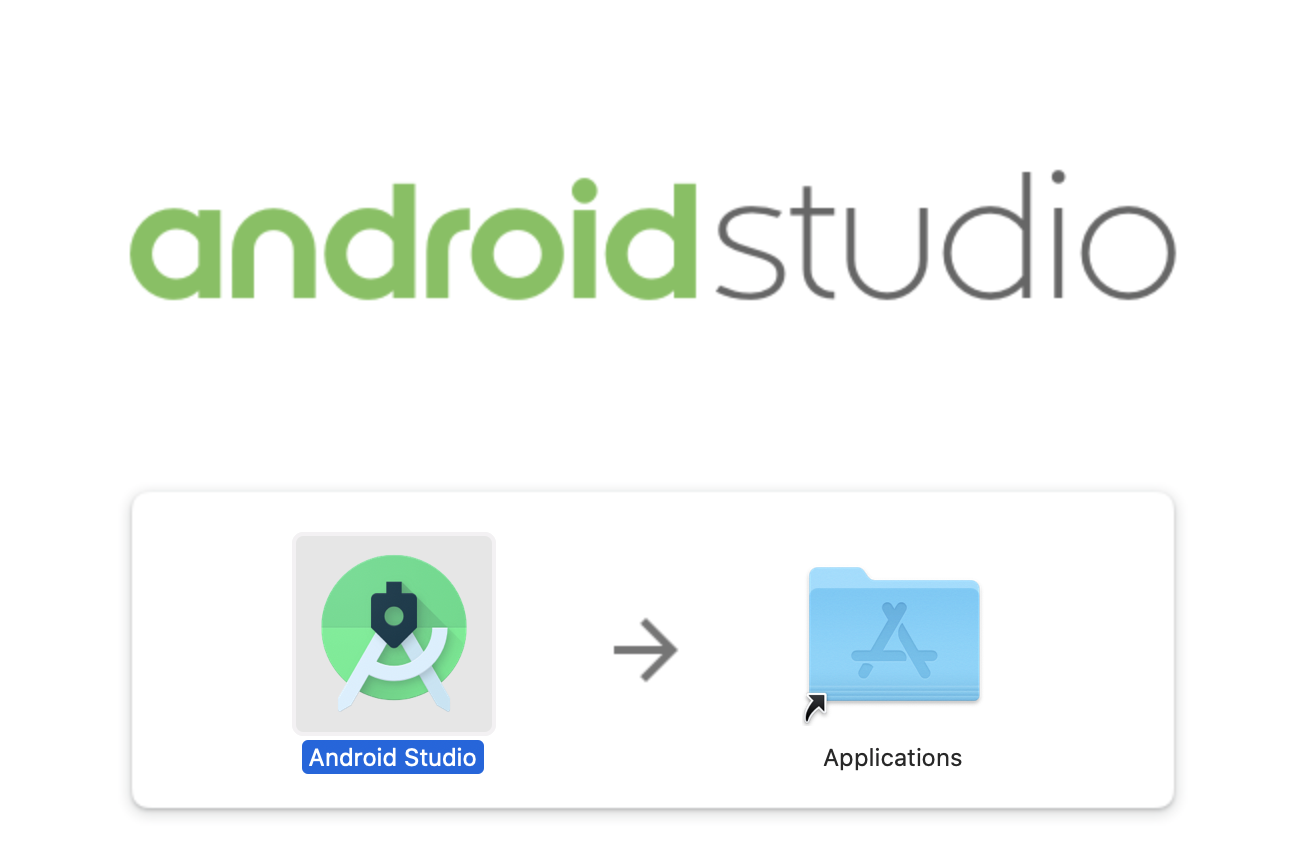
- Kéo và thả biểu tượng Android Studio vào thư mục Applications (Ứng dụng).
- Trong thư mục Applications (Ứng dụng), hãy nhấp đúp vào biểu tượng Android Studio để chạy Android Studio Setup Wizard (Trình hướng dẫn thiết lập Android Studio).
Nếu xuất hiện cảnh báo về việc cài đặt hoặc chạy tệp tải xuống qua Internet, bạn hãy chấp nhận yêu cầu cài đặt đó.
- Làm theo chỉ dẫn của Android Studio Setup Wizard (Trình hướng dẫn thiết lập Android Studio) rồi chấp nhận các chế độ cài đặt mặc định trong tất cả các bước.
Trong quá trình cài đặt, trình hướng dẫn thiết lập sẽ tải xuống và cài đặt các thành phần cũng như công cụ bổ sung cần thiết để phát triển ứng dụng Android. Quá trình này có thể mất chút thời gian tuỳ thuộc vào tốc độ Internet. Trong lúc chờ đợi, bạn có thể nhâm nhi tách trà của mình!
- Khi quá trình cài đặt hoàn tất, Android Studio sẽ tự động khởi động.
Hộp thoại Welcome to Android Studio (Chào mừng bạn đến với Android Studio) sẽ mở ra và bạn có thể bắt đầu tạo ứng dụng!
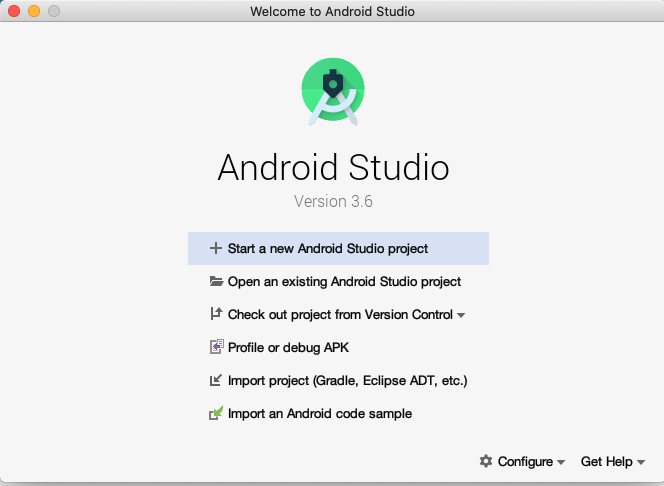
Cài đặt Android Studio trên Windows
- Mở thư mục nơi bạn đã tải và lưu tệp cài đặt Android Studio.
- Nhấp đúp vào tệp đã tải xuống.
Nếu xuất hiện cảnh báo về việc cho phép cài đặt để cập nhật các thay đổi trên máy tính, bạn hãy xác nhận yêu cầu cài đặt đó.
Hộp thoại Welcome to Android Studio Setup (Chào mừng bạn đến với phần Thiết lập Android Studio) sẽ hiện ra.
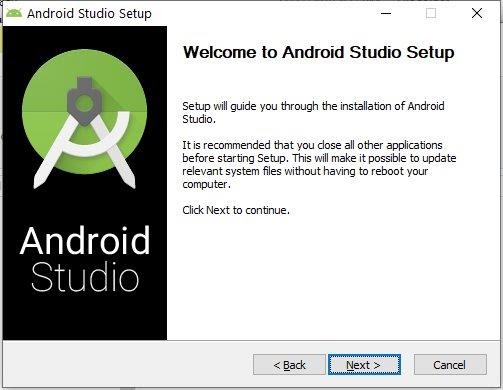
- Nhấp vào Next (Tiếp theo) để bắt đầu cài đặt.
- Chấp nhận các chế độ cài đặt mặc định cho tất cả các bước.
- Nhấp vào Finish (Hoàn tất) khi quá trình cài đặt hoàn tất.
Android Studio Setup Wizard (Trình hướng dẫn thiết lập Android Studio) sẽ xuất hiện.
- Làm theo chỉ dẫn của Android Studio Setup Wizard (Trình hướng dẫn thiết lập Android Studio) rồi chấp nhận các chế độ cài đặt mặc định trong tất cả các bước.
Trong quá trình cài đặt, trình hướng dẫn thiết lập sẽ tải xuống và cài đặt các thành phần cũng như công cụ bổ sung cần thiết để phát triển ứng dụng Android. Quá trình này có thể mất chút thời gian tuỳ thuộc vào tốc độ Internet. Vì vậy, bạn có thể đi lấy thêm nước cho tách trà của mình!
- Khi quá trình tải xuống và cài đặt hoàn tất, hãy nhấp vào Finish (Hoàn tất).
Hộp thoại Welcome to Android Studio (Chào mừng bạn đến với Android Studio) sẽ xuất hiện và bạn có thể bắt đầu tạo ứng dụng!
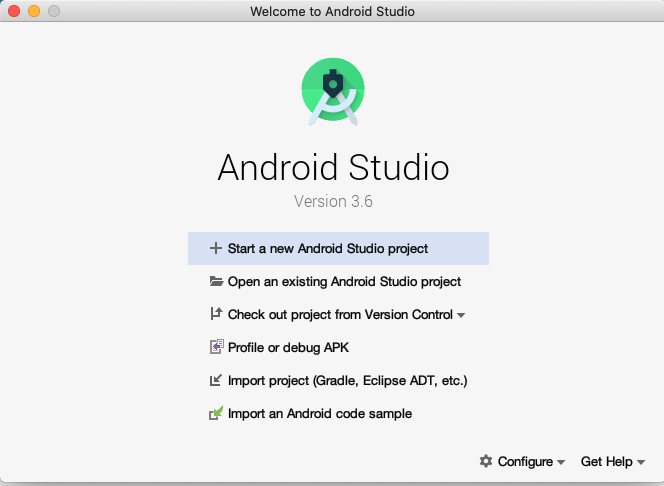
Xin chúc mừng! Bạn đã cài đặt thành công Android Studio. Giờ đây, bạn có thể chuyển sang bước tiếp theo!
Tài liệu dành cho nhà phát triển Android:

